Jak przesuwać komórki w dół w programie Excel
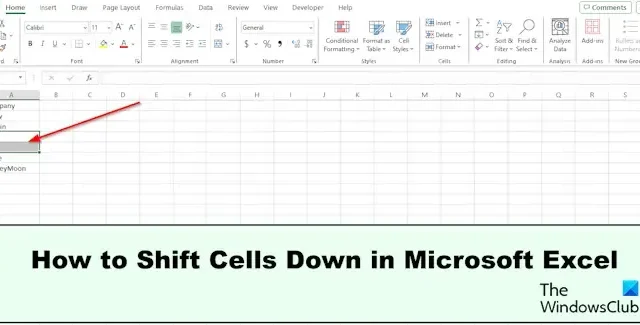
Czasami, wprowadzając nowe dane do arkusza kalkulacyjnego, chcesz odsunąć stare, aby zrobić miejsce na nowe. W programie Excel możesz przesuwać komórki w dół. W tym samouczku wyjaśnimy niektóre metody przenoszenia komórek w dół w programie Microsoft Excel .
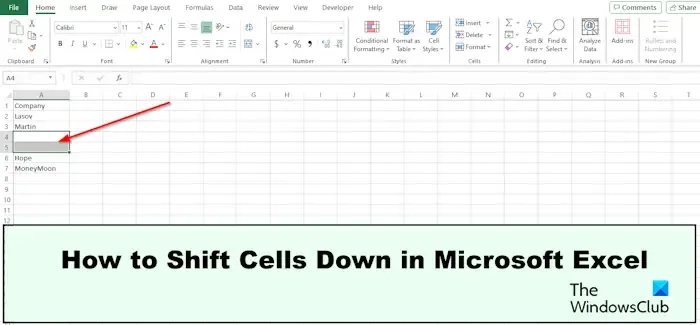
Jak przesuwać komórki w dół w programie Excel
Możesz przesuwać komórki w dół w programie Excel, klikając prawym przyciskiem myszy, klikając i przeciągając, za pośrednictwem karty Strona główna, używając klawiszy Shift-kliknięcie-przeciągnij, kliknij prawym przyciskiem myszy i przeciągnij, wstawiając skopiowane komórki lub wstawiając wiersz. Przyjrzyjmy się wszystkim tym metodom.
1] Przesuń komórkę Excel, klikając prawym przyciskiem myszy

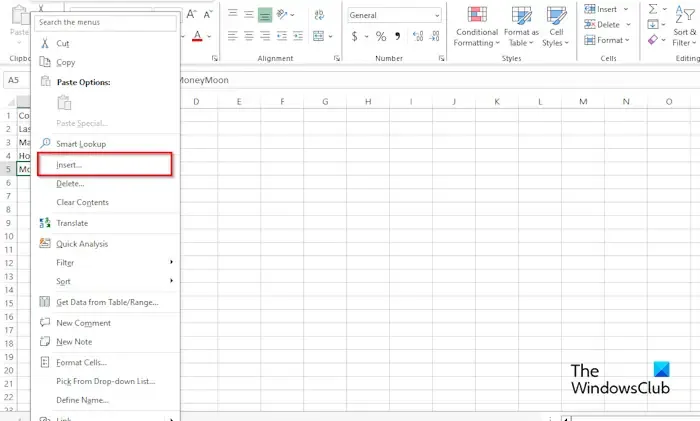
- Wybierz komórkę w zestawie danych
- Kliknij komórkę prawym przyciskiem myszy
- Z menu kontekstowego wybierz opcję Wstaw.
- Otworzy się okno dialogowe Wstaw .
- Wybierz opcję Przesuń komórki w dół.
- Komórka jest przesunięta w dół.
2] Przesuń komórkę Excel w dół, klikając i przeciągając
- Przesuń kursor na krawędź komórki, którą chcesz przesunąć w dół, aż zobaczysz podwójną strzałkę.
- Teraz przeciągnij komórkę w dół.
3] Przesuń komórkę Excel w dół na karcie Strona główna
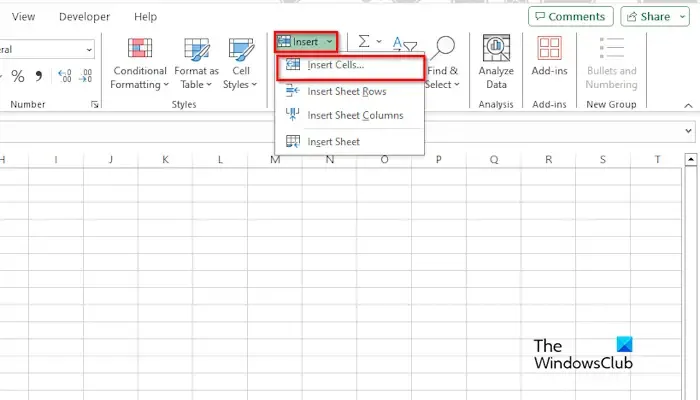
- Kliknij kartę Strona główna
- Kliknij strzałkę menu rozwijanego przycisku Wstaw
- Wybierz opcję Wstaw komórki.
- Otworzy się okno dialogowe Wstaw .
- Wybierz opcję Przesuń komórki w dół.
- Komórka jest przesunięta w dół.
4] Przesuń komórkę Excel w dół za pomocą Shift, kliknij i przeciągnij
- Wybierz zakres komórek, który chcesz przenieść.
- Umieść kursor na krawędzi komórki
- Naciśnij klawisz Shift, kliknij i przeciągnij komórki w dół.
- Pojawi się kontekst; wybierz opcję Przenieś tutaj.
5] Przesuń komórkę Excel w dół, klikając prawym przyciskiem myszy i przeciągając.
- Umieść kursor na krawędzi komórki
- Kliknij prawym przyciskiem myszy i przeciągnij komórkę w dół.
- Pojawi się kontekst; wybierz opcję Przenieś tutaj.
6] Przesuń komórkę Excel w dół za pomocą opcji Wstaw skopiowane komórki
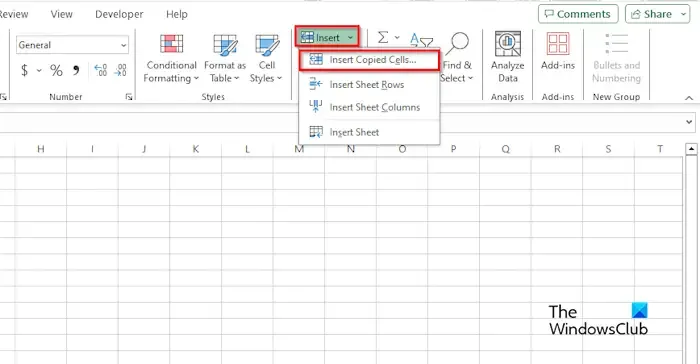
- Wybierz zakres komórek, kliknij prawym przyciskiem myszy i wybierz opcję Kopiuj.
- Kliknij lokalizację, do której mają zostać przesłane dane, a następnie kliknij kartę Strona główna .
- Kliknij przycisk Wstaw i wstaw skopiowaną komórkę z menu.
- Otworzy się okno dialogowe Wstaw .
- Wybierz opcję Przesuń komórki w dół.
7] Przesuń komórkę Excela w dół, wstawiając wiersz
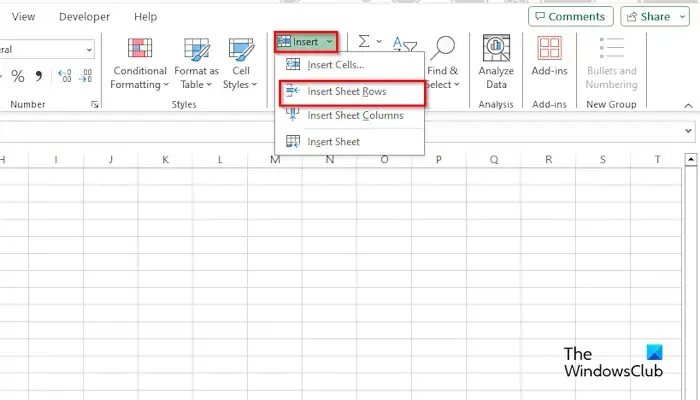
- Wybierz zakres komórek, które chcesz przenieść.
- Kliknij kartę Strona główna , kliknij przycisk Wstaw
- Z menu wybierz polecenie Wstaw wiersze arkusza.

Mamy nadzieję, że rozumiesz, jak przesuwać komórki w dół w programie Microsoft Excel.
Jaki jest skrót klawiaturowy do przesuwania komórki w dół w programie Excel?
Naciśnij klawisze skrótu Ctrl + Shift + = . Otworzy się okno dialogowe Wstaw. Wybierz opcję Przesuń komórki w dół.
Jak przeciągnąć komórkę w programie Excel bez myszy?
Na laptopie zaznacz zakres komórek, umieść kursor na krawędzi komórki, aż zobaczysz podwójną strzałkę, a następnie połóż palec na touchpadzie i przeciągnij komórkę w dół. Komórka została przesunięta w dół.



Dodaj komentarz